Jangkaan:
Berikut adalah perkara penting untuk dipelajari dari artikel ini
- Untuk memahami nc arahan dalam Linux.
- Gunakan nc arahan untuk menghantar dan menerima paket UDP melalui rangkaian.
- Hantar beberapa ayat yang boleh dibaca manusia melalui nc perintah.
- Tangkap paket UDP yang dihantar oleh nc perintah.
- Periksa paket rangkaian di Wireshark.
- Ketahui arahan lain selain netcat untuk Linux.
Perintah Netcat:
Perintah Netcat (nc) dipasang secara lalai dalam OS Linux. Buka satu terminal [Shortcut Alt + Ctrl + t] dan gunakan arahan di bawah untuk memeriksa sama ada nc ada atau tidak.
$ ncInilah output yang diharapkan
Ini adalah nc dari pakej netcat-openbsd. Nc alternatif adadalam pakej tradisional-netcat.
penggunaan: nc [-46bCDdhjklnrStUuvZz] [-I panjang] [-i selang] [-O panjang]
[-P proxy_username] [-p source_port] [-q saat] [-s sumber]
[-T kata kunci] [-V rtable] [-w timeout] [-X proxy_protocol]
[-x proxy_address [: port]] [destinasi] [port]
Ini bermaksud perintah nc sudah ada di Linux.
Diagram Penyediaan Umum:
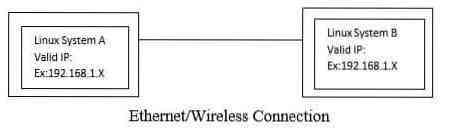
Hantar paket UDP:
Mari kita ambil contoh seperti kita akan menghantar paket UDP dari Sistem A ke Sistem B. Jadi, dalam konsep pelayan-pelanggan, kita harus menjalankan pelayan di sisi Sistem B dan pelanggan di sisi Sistem A.
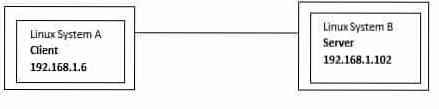
Kami juga mempunyai alamat IP yang sah.
Sistem A IP: 192.168.1.6Sistem B IP: 192.168.1.102
Mula Pelayan:
Untuk mula memutuskan menggunakan perintah nc gunakan perintah di bawah ini di terminal Sistem B
$ nc -u -l 9999Inilah tangkapan skrin
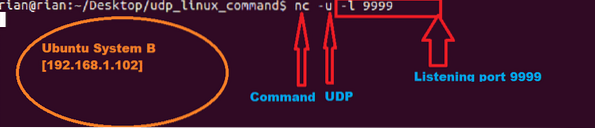
Perintah ini tidak mempunyai output untuk ditunjukkan seperti sekarang. Ini hanya mod mendengar di port 9999.
Mula Pelanggan:
Untuk menyambung ke pelayan menggunakan perintah nc gunakan perintah di bawah di terminal Sistem A
$ nc -u 192.168.1.102 9999Kini sistem A harus menyambung ke Sistem B. Oleh itu, kami telah memberikan alamat IP pelayan dan nombor port.
Inilah tangkapan skrin
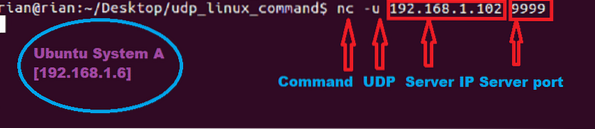
Periksa Sambungan:
Kami boleh menyemak arahan di bawah ini untuk mendapatkan pengesahan mengenai hubungan pelanggan ke port pelayan.
$ netstat | grep 9999Inilah tangkapan skrin

Hantar paket UDP:
Sekarang kita boleh menghantar paket udp dari Sistem A ke B dan sebaliknya.
Langkah 1:
Sekarang pergi ke sistem A dan hantarkan sebarang ayat seperti
"Hai saya dari LinuxHint [Sistem A 192.168.1.6] "Tangkapan Skrin:

Langkah 2:
Kita seharusnya dapat melihatnya di bahagian Sistem B. Inilah tangkapan skrin

Kami juga boleh menghantar paket UDP dari Sistem B ke Sistem A.
Langkah 1:
Pergi ke Sistem B dan hantar ayat seperti
"Hai saya dari LinuxHint [Sistem B 192.168.1.102] "Berikut adalah tangkapan skrin dari Sistem B

Langkah 2:
Berikut adalah tangkapan skrin dari Sistem A

Semak paket di Wireshark:
Sekarang semasa kami menghantar paket UDP dari Sistem A ke Sistem B dan ayat sebaliknya, kami dapat memulakan Wireshark di Sistem A atau Sistem B. Di sini kita mempunyai fail tangkapan, mari kita lakukan beberapa analisis dan sahkan jika komunikasi pelayan dan pelanggan ini menggunakan protokol UDP.
Perhatikan bahawa kami hanya akan menganalisis komunikasi pertama:
Sistem A telah menghantar:
"Hai saya dari LinuxHint [Sistem A 192.168.1.6] "Kepada:
Sistem B [192.168.1.102].Kami akan menggunakan penapis "Udp.pelabuhan == 9999 " untuk mendapatkan hanya paket yang berkaitan di Wireshark. Rujuk tangkapan skrin di bawah untuk analisis dari tangkapan Wireshark:
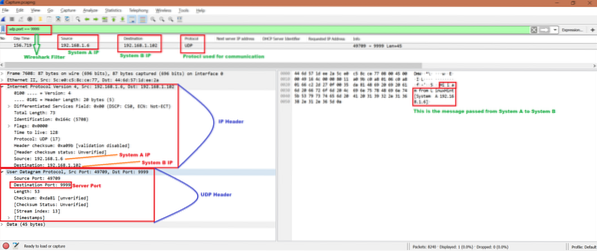
Untuk mengetahui cara menggunakan Wireshark rujuk pautan di bawah
https: // linuxhint.com / wireshark_basics_how_to_use /
Perintah lain untuk menghantar paket UDP:
Terdapat kaedah lain untuk menghantar paket UDP
Jalankan pelayan di Sistem B:
$ nc -u -l 8000Jalankan arahan di bawah di Sistem A:
$ echo -n "hello"> / dev / udp / 192.168.1.102/8000192.168.1.102: IP Sistem B
8000: Pelabuhan pelayan
Mesej dihantar: "hello"
Tetapi kami hanya dapat mengirim satu kali "halo". Sekiranya kita membunuh pelayan dan jalankan semula, ia berfungsi.
Kesimpulan:
Dari latihan di atas, kami telah mempelajari mekanisme untuk menghantar beberapa mesej menggunakan protokol UDP. Dan kaedah terbaik adalah menggunakan nc arahan dalam Linux.
Rujukan:
Untuk memahami TCP: https: // linuxhint.com / tcp_packet_capture_analisis /
Untuk memahami UDP: https: // linuxhint.com / udp_wireshark_analisis /
 Phenquestions
Phenquestions


